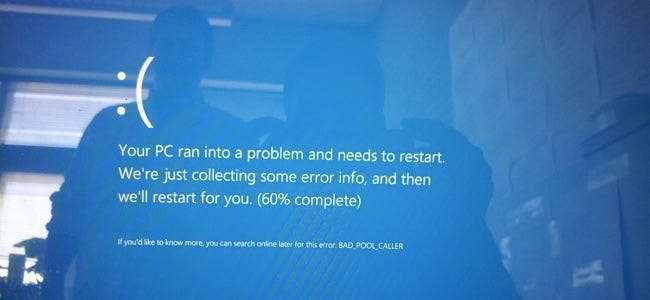
De systeembestandscontrole die in Windows is ingebouwd, kan uw Windows-systeembestanden scannen op corruptie of andere wijzigingen. Als een bestand is gewijzigd, wordt dat bestand automatisch vervangen door de juiste versie. Hier is hoe je het kunt gebruiken.
Wanneer u deze opdrachten moet uitvoeren
Als Windows ervaart blauw scherm of andere crashes, applicaties falen of sommige Windows-functies werken gewoon niet goed, er zijn twee systeemtools die mogelijk kunnen helpen.
VERWANT: Alles wat u moet weten over het blauwe scherm van de dood
De System File Checker (SFC) -tool die in Windows is ingebouwd, scant uw Windows-systeembestanden op corruptie of andere wijzigingen. Als een bestand is gewijzigd, wordt dat bestand automatisch vervangen door de juiste versie. Als de SFC-opdracht niet werkt, kunt u ook de opdracht Deployment Image Servicing and Management (DISM) op Windows 10 of Windows 8 proberen om de onderliggende Windows-systeemkopie te herstellen. Op Windows 7 en eerder biedt Microsoft in plaats daarvan een downloadbare "System Update Readiness Tool". Laten we eens kijken hoe u ze kunt gebruiken.
VERWANT: Scannen op (en repareren) corrupte systeembestanden in Windows
Voer de SFC-opdracht uit om systeembestanden te herstellen
Voer de ... uit SFC-opdracht bij het oplossen van problemen met een Windows-systeem met fouten. SFC werkt door systeembestanden te scannen en te vervangen die beschadigd, ontbrekend of gewijzigd zijn. Zelfs als de SFC-opdracht geen bestanden herstelt, zal het uitvoeren ervan op zijn minst bevestigen dat er geen systeembestanden zijn beschadigd en kunt u doorgaan met het oplossen van problemen met uw systeem met andere methoden. U kunt de SFC-opdracht gebruiken zolang de computer zelf opstart. Als Windows normaal start, kunt u het uitvoeren vanaf een beheerdersopdrachtprompt. Als Windows niet normaal start, kunt u proberen om Windows op te starten in Veilige modus of in de herstelomgeving door opstarten vanaf uw installatiemedia of herstelschijf .
VERWANT: Veilige modus gebruiken om uw Windows-pc te repareren (en wanneer dat zou moeten)
Hoe u de opdrachtprompt ook krijgt (normaal gesproken, Veilige modus of herstelomgeving), u gebruikt de opdracht op dezelfde manier. Onthoud gewoon dat als u Windows normaal start, u de opdrachtprompt met beheerdersrechten moet openen. Om dit te doen, klikt u met de rechtermuisknop op de Start-knop en selecteert u “Command Prompt (Admin)”.
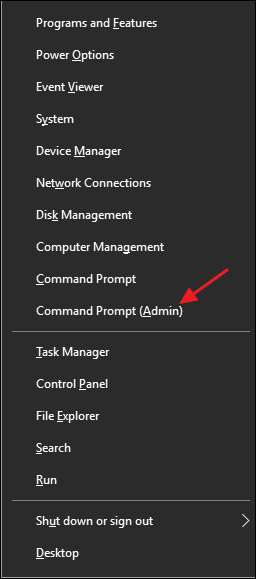
Typ bij de opdrachtprompt de volgende opdracht en druk op Enter om een volledige systeemscan uit te voeren en SFC te laten repareren:
sfc / scannow

Laat het opdrachtpromptvenster open totdat de opdracht is voltooid, wat even kan duren. Als alles in orde is, ziet u het bericht "Windows Resource Protection heeft geen integriteitsschendingen gevonden".
VERWANT: Veilige modus gebruiken om uw Windows-pc te repareren (en wanneer dat zou moeten)
Als u het bericht 'Windows Resource Protection heeft corrupte bestanden gevonden maar sommige ervan niet kon herstellen' ziet, probeer dan uw pc opnieuw op te starten in de veilige modus en voer de opdracht opnieuw uit. En als dat niet lukt, kunt u ook proberen op te starten met uw installatiemedia of herstelschijf en de opdracht vanaf daar proberen.
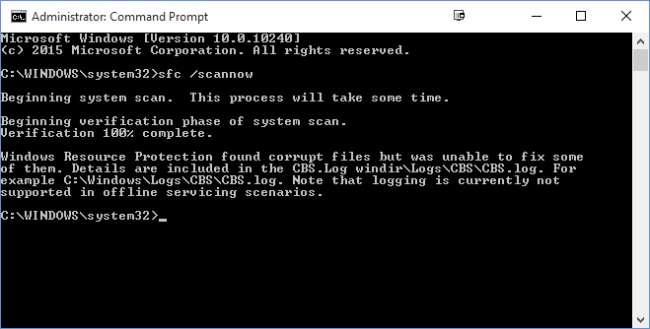
Voer de DISM-opdracht uit om SFC-problemen op te lossen
Normaal gesproken hoeft u de DISM-opdracht niet uit te voeren. Als de SFC-opdracht echter niet correct werkt of een beschadigd bestand niet kan vervangen door het juiste, kan de DISM-opdracht - of System Update Readiness Tool in Windows 7 - soms het onderliggende Windows-systeem repareren en ervoor zorgen dat SFC correct werkt.
Om de DISM-opdracht uit te voeren in Windows 8 en 10, opent u een opdrachtprompt met beheerdersrechten. Typ de volgende opdracht en druk vervolgens op Enter om DISM uw Windows-componentarchief op corruptie te laten controleren en eventuele gevonden problemen automatisch op te lossen.
DISM / Online / Cleanup-Image / RestoreHealth
Laat de opdracht voltooien voordat u het opdrachtpromptvenster sluit. Dit kan vijf tot tien minuten duren. Het is normaal dat de voortgangsbalk een tijdje op 20 procent blijft, dus maak je daar geen zorgen over.
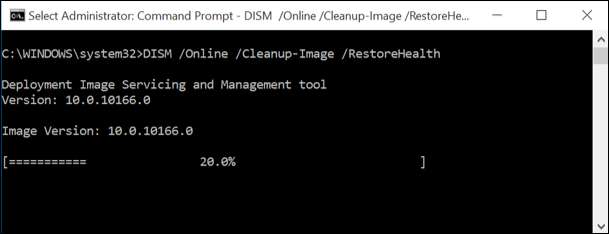
Als de resultaten van de DISM-opdracht aangeven dat er iets is gewijzigd, start u uw pc opnieuw op en zou u de SFC-opdracht met succes moeten kunnen uitvoeren.
Op Windows 7 en eerder is de DISM-opdracht niet beschikbaar. In plaats daarvan kunt u het Tool voor gereedheid van systeemupdates van Microsoft en gebruik het om uw systeem op problemen te scannen en te proberen deze op te lossen.
Probeer vervolgens een systeemherstel of systeemreset
Als u nog steeds systeemproblemen ondervindt en de SFC- en DISM-opdrachten niet helpen, kunt u drastischer maatregelen proberen.
Het uitvoeren van het Systeemherstel tool herstelt de bestanden, instellingen en toepassingen van uw Windows-besturingssysteem naar een eerdere staat. Dit kan problemen met systeembeschadiging oplossen als het besturingssysteem niet ook beschadigd was op het eerdere punt waarop het herstelpunt werd gemaakt.
VERWANT: Systeemherstel gebruiken in Windows 7, 8 en 10
Als al het andere niet lukt, kunt u altijd een systeemreset uitvoeren of Windows opnieuw installeren. Op Windows 8 en 10 kunt u een " Reset deze pc ”Om Windows terug te zetten naar de standaardstatus. U heeft de mogelijkheid om uw persoonlijke bestanden op hun plaats te houden, hoewel u programma's opnieuw moet installeren, of om alles te verwijderen en een volledige herinstallatie uit te voeren. Wat u ook kiest, zorg ervoor dat u dat ook doet een back-up van uw pc gemaakt eerste! Op Windows 7 en eerder vereist dit het gebruik van de door de fabrikant geleverde herstelpartitie van uw computer of moet u Windows helemaal opnieuw installeren.
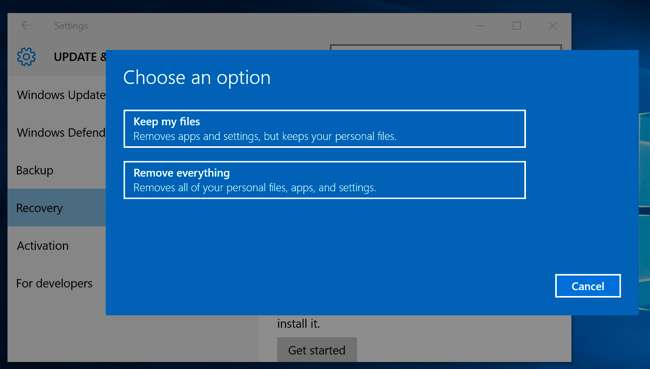
Als u andere fouten tegenkomt tijdens het uitvoeren van een van de besproken opdrachten, kunt u op internet zoeken naar de specifieke fouten die u tegenkomt. De opdrachten zullen u vaak verwijzen naar logbestanden met meer informatie als ze mislukken. Controleer de logboeken voor meer details over specifieke problemen. Uiteindelijk is het misschien niet de moeite waard om ernstige Windows-corruptieproblemen op te lossen als u Windows gewoon kunt resetten naar de standaardstatus of het opnieuw kunt installeren. Die beslissing is aan jou.
Afbeelding tegoed: jchapiewsky op Flickr







